Fonds de plan
Ajoutez un plan existant en arrière-plan pour tracer plus facilement les murs, portes, fenêtres et aménager l'espace. Vous pouvez calibrer l’échelle pour que les dimensions correspondent à la réalité.
Importer un plan
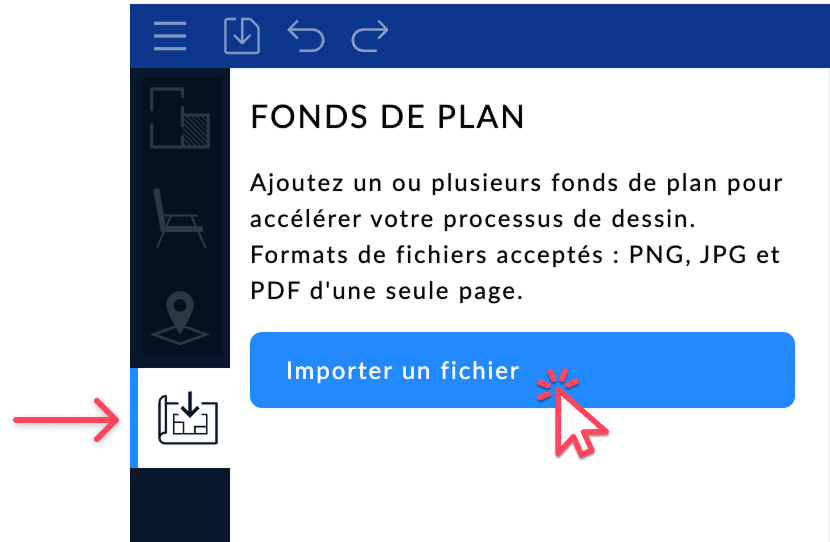
- Cliquez sur l’icône Plans de fond dans le panneau latéral.
- Sélectionnez votre fichier dans l’un des formats suivants : JPG, PNG ou PDF (une seule page).
- Le fichier importé apparaît immédiatement en arrière-plan du niveau actif.
Si votre projet comporte plusieurs étages, vous pouvez importer un plan différent pour chaque niveau. Il est également possible d’ajouter plusieurs plans sur un même étage si nécessaire.
Les fichiers PDF sont traités comme des images. Pour de meilleures performances, privilégiez les fichiers légers ou exportez le PDF en image (JPG/PNG).
Mise à l’échelle du plan
Une fois le fichier sélectionné, la fenêtre Mise à l’échelle du plan s’ouvre automatiquement.
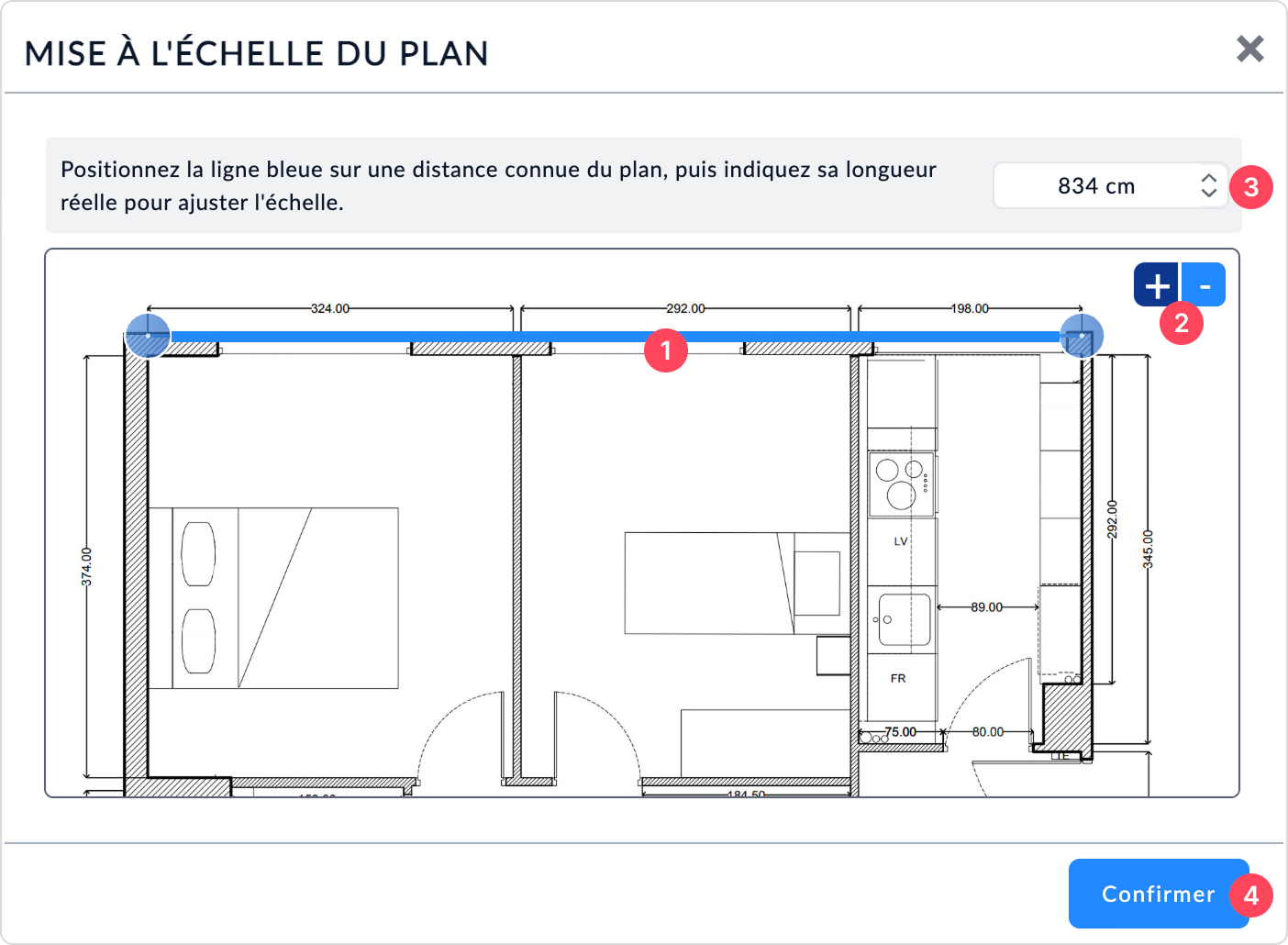
Suivez ces étapes pour ajuster l’échelle du plan à ses dimensions réelles :
1. Placez la ligne bleue sur une grande dimension connue du plan (mur, façade, etc.) à l'aide des deux poignées circulaires à ses extrémités.
👉 Plus la distance est longue, plus le calibrage sera précis.
2. Ajustez le zoom pour placer précisément les extrémités de la ligne, en utilisant les boutons + / – ou la molette de la souris.
Les poignées s'alignent horizontalement/verticalement par défaut. Maintenez les touches Maj , Ctrl ou ⌘ Cmd enfoncées pour désactiver temporairement l'accrochage pendant le positionnement.
3. Saisissez la distance réelle dans la case prévue.
Les unités utilisées dépendent des paramètres de votre projet : système métrique ou impérial, ainsi que l’unité de mesure choisie (m, cm, mm, in, ft, etc.).
4. Cliquez sur Confirmer pour valider.
Le plan est alors automatiquement intégré dans votre projet, à la bonne échelle.
Vous pouvez réajuster l’échelle à tout moment en rouvrant le panneau Plans de fond, sans avoir besoin de réimporter le fichier.
Gérer la position, la visibilité et les options du plan
Une fois le plan importé et mis à l’échelle, vous pouvez ajuster sa visibilité, sa position, son niveau d’affichage, et ses options d’apparence. L'objectif est de faciliter le traçage en 2D tout en gardant le contrôle sur l’affichage du plan de fond.
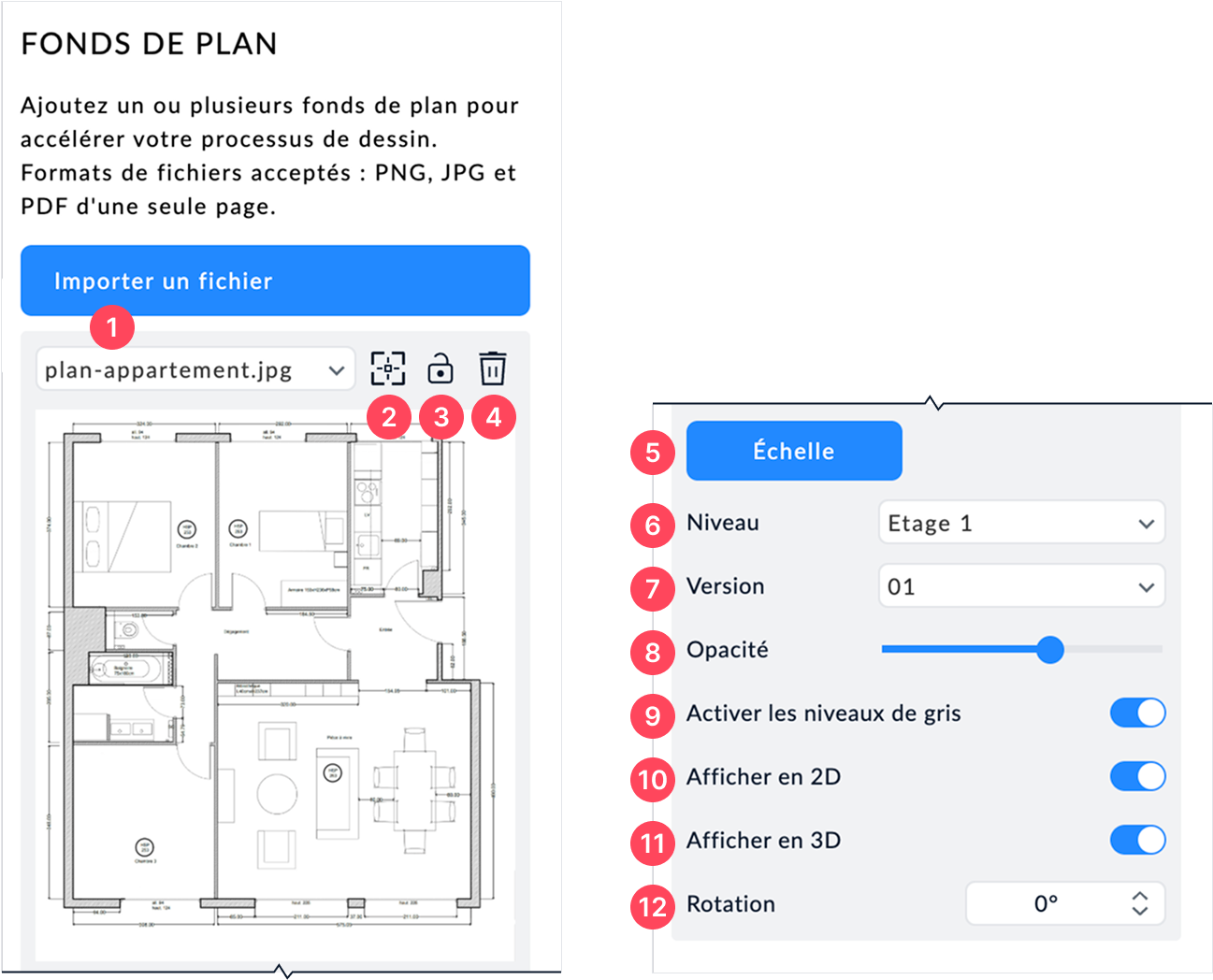
1. Changer de plan
Si vous avez importé plusieurs plans, sélectionnez-en un via le menu déroulant. Cela vous permet d’associer chaque fichier à un niveau différent (étage, sous-sol, etc.).
2. Localiser le plan dans la zone de dessin
Centrez le plan dans la vue en Plan 2D pour le retrouver rapidement.
3. Verrouiller/Déverrouiller
Cliquez sur le cadenas pour éviter de déplacer accidentellement le plan pendant que vous tracez.
4. Supprimer le plan
Cliquez sur la corbeille pour retirer le fichier sélectionné.
5. Recalibrer l’échelle
Cliquez sur le bouton Échelle pour rouvrir la fenêtre de Mise à l’échelle du plan.
6. Définir le niveau d’affichage
Choisissez le niveau sur lequel le plan sera visible dans votre projet (ex. : RDC, étage 1, etc.).
7. Gérer les versions
Sélectionnez une version du plan si vous en avez importé plusieurs variantes.
8. Ajuster l’opacité
Modifiez la transparence du plan pour qu’il n’obstrue pas votre dessin.
9. Afficher en niveaux de gris
Activez le mode niveaux de gris pour rendre le fond plus neutre.
10. Afficher en 2D
Active la visibilité du plan dans la zone de dessin 2D.
11. Afficher en 3D
Active la visibilité du plan dans les vues 3D.
12. Faire pivoter le plan
Ajustez l’orientation du plan s’il n’est pas dans le bon sens.
Tracer à partir du plan de fond
Une fois le plan bien positionné :
- Verrouillez-le pour ne pas le déplacer par erreur pendant le dessin.
- Utilisez l’outil Murs pour tracer les murs extérieurs et intérieurs en suivant le plan.
- Ajustez l'opacité de l'arrière-plan si celui-ci masque votre design.
- Ajoutez des Portes et Fenêtres si besoin.
- Désactivez la visibilité du plan une fois le traçage terminé.
Utilisez la fonction Localiser pour recentrer le plan à tout moment, et la fonction Version pour tester plusieurs variantes (esquisse, plan final, etc.).
Articles connexes
Poursuivez votre prise en main avec les outils essentiels liés aux plans de fond :
- Dessiner des murs et des pièces ↗
Apprenez à tracer facilement les murs extérieurs et intérieurs à partir d’un plan. - Ajouter des niveaux, trémies et mezzanine ↗
Associez un plan de fond différent à chaque étage pour un projet multi-niveaux structuré.